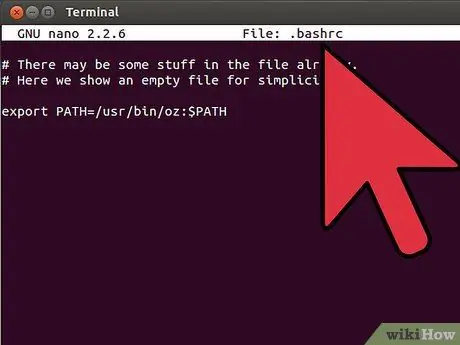- Հեղինակ Jason Gerald [email protected].
- Public 2024-01-19 22:12.
- Վերջին փոփոխված 2025-01-23 12:20.
Օպերացիոն համակարգերը հիմնականում օգտագործում են շրջակա միջավայրի փոփոխականներ `որոշելու գլոբալ տարբեր կարգավորումներ, որոնք ազդում են համակարգի մասերի վրա կամ կառավարելու ծրագրեր: PATH փոփոխականը շրջակա միջավայրի փոփոխականներից է և հաճախ օգտագործվում է առանց օգտագործողի իմացության: Այս փոփոխականը պարունակում է գրացուցակների ցուցակ, որոնք կօգտագործվեն ծրագրերի (հատկապես պատյանների) կողմից ՝ հրամաններ որոնելու համար:
Քայլ
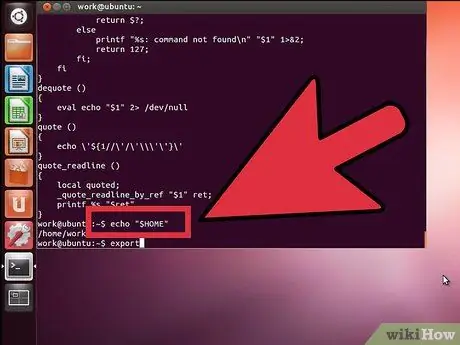
Քայլ 1. Իմացեք PATH փոփոխականի բովանդակությունը ՝ պատուհանի պատուհանում մուտքագրելով «echo $ PATH» հրամանը:
Դուք կտեսնեք գրացուցակների ցուցակ, ինչպես օրինակ հետևյալում.
- uzair@linux: ~ $ echo $ PATH/տուն/uzair/bin:/usr/local/sbin:/usr/local/bin:/usr/bin:/bin:/usr/խաղեր
- Նշում. $ PATH փոփոխականի գրացուցակի ցուցադրումը առանձնացված է «:» - ով:
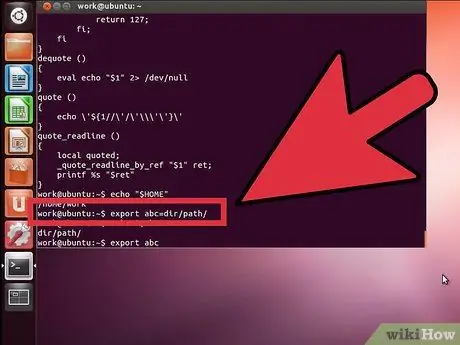
Քայլ 2. Ավելացնել գրացուցակ ":
/sbin "և":/usr/sbin "ժամանակավորապես PATH ցուցակին ՝ հետևյալ հրամանով.
uzair@linux: ~ $ export PATH = $ PATH:/sbin/:/usr/sbin/
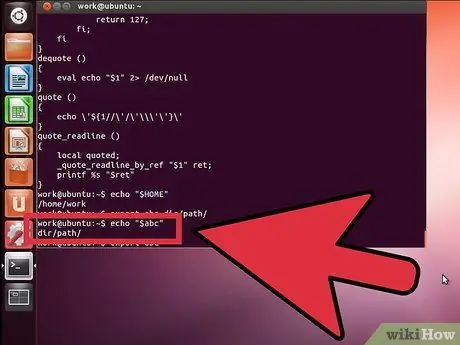
Քայլ 3. Displayուցադրեք PATH փոփոխականի բովանդակությունը `հաստատելու համար, որ փոփոխությունը տեղի է ունեցել:
- uzair@linux: ~ $ echo $ PATH/տուն/uzair/bin:/usr/local/sbin:/usr/local/bin:/usr/sbin:/usr/bin:/sbin:/bin:/usr/խաղեր
- Հիշեք, որ վերը նշված փոփոխությունները միայն ժամանակավոր բնույթ են կրում և անհետանում են, երբ համակարգիչը վերագործարկվի:
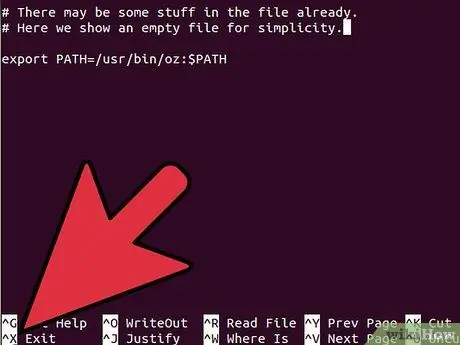
Քայլ 4. Փորձեք գործարկել ծրագիրը, որը գտնվում է նոր PATH- ում, որպեսզի համոզվեք, որ ձեր փոփոխությունները որևէ խնդիր չեն առաջացնում: